Synchronizuj kontakty i zdjęcia z Facebooka z iPhonem 17/16/15/14/13
Jeśli korzystasz z Facebooka, prawdopodobnie wiesz, że Facebook pozwala Ci synchronizować wszystkie Twoje dane kontaktowe z Twoim iPhonem. Bardzo wygodnie jest kontaktować się ze znajomymi z Facebooka za pomocą połączenia telefonicznego lub wiadomości tekstowej. Jednak niektórzy użytkownicy, którzy niedawno słyszeli o tej funkcji, mogą nie wiedzieć, jak importować kontakty z Facebooka do iPhone'a.
Aby zsynchronizować kontakty z Facebooka z iPhonem, masz dwie możliwości do wyboru. Pokażemy Ci, jak domyślnie zsynchronizować kontakty z Facebooka z iPhonem i przedstawimy 3 działające programy. Możesz także uzyskać wskazówki, gdy synchronizuj kontakty z Facebooka z iPhonem.
TREŚĆ STRONY:
- Część 1: Synchronizacja kontaktów na Facebooku z iPhone Messenger
- Część 2: Synchronizacja kontaktów z Facebooka z iPhonem za pośrednictwem Ustawień (iOS 11 lub starszy)
- Część 3: Synchronizuj kontakty z Facebooka z iPhonem ręcznie
- Część 4: Synchronizacja kontaktów z Facebooka z iPhonem za pomocą 3 programów
- Część 5: Wskazówki dotyczące synchronizowania kontaktów Facebooka z iPhone'em
- Część 6: Najczęściej zadawane pytania dotyczące synchronizowania kontaktów z Facebooka z iPhonem
Część 1: Synchronizacja kontaktów na Facebooku z iPhone Messenger
iPhone zapewnia podstawowy sposób synchronizacji kontaktów z Facebooka. Po zainstalowaniu Facebooka w aplikacji, importowanie kontaktów z Facebooka do iPhone'a jest dość proste. Ten domyślny sposób wymaga zalogowania się na konto Facebooka za pomocą adresu e-mail i hasła. Jeśli zapomnisz jednego z nich, dokończenie procesu może być trudne. Teraz możesz wykonać kolejne kroki, aby zsynchronizować kontakty z Facebooka z iPhone'em.
Krok 1. Otwórz aplikację Messenger i dotknij Ludzie przycisk, a następnie Znajdź kontakty telefoniczne przycisk.
Krok 2. Stuknij w synchronizować kontakty przycisk. Facebook automatycznie wykryje wszystkie kontakty z numerami telefonów. Po zakończeniu możesz stuknąć OK przycisk umożliwiający synchronizację kontaktów z Facebooka z iPhonem.
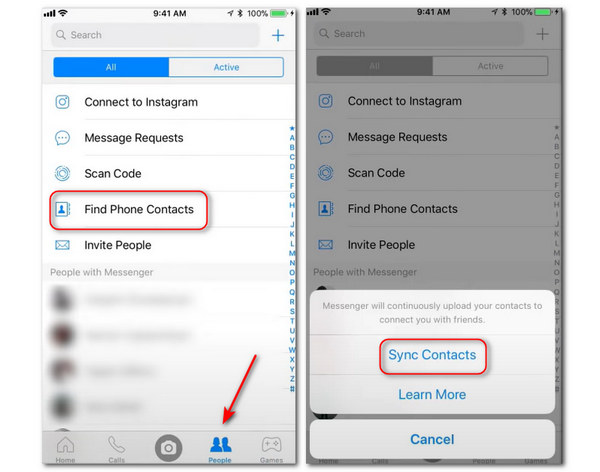
Jeśli nie chcesz aktualizować kontaktów Facebook na iPhone'a, po prostu usuń konto Facebook na swoim iPhonie.
Część 2: Synchronizacja kontaktów z Facebooka z iPhonem za pośrednictwem Ustawień (iOS 11 lub starszy)
Jeśli jesteś użytkownikiem iOS 11 lub starszej wersji iOS Vision, możesz po prostu zsynchronizować kontakty z Facebooka z iPhonem za pomocą Ustawień. Oto proste kroki synchronizacji kontaktów z Facebooka z iPhonem:
Krok 1. Pobierz i zainstaluj aplikację Facebook ze sklepu App Store, a następnie zaloguj się na swoje konto na Facebooku.
Krok 2. Otwarte Ustawienia na swoim iPhonie. Przewiń ekran w dół i znajdź Facebook.
Krok 3. Włącz Kalendarze oraz Kontakt na następnej stronie, a następnie kliknij Zaktualizuj wszystkie kontakty.
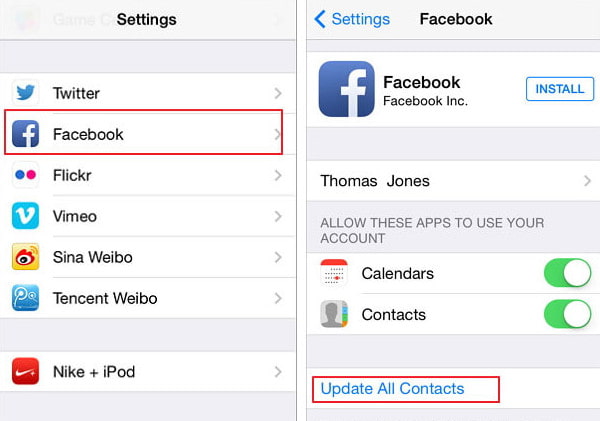
Porady: Z uwagi na politykę prywatności i zmiany w interfejsie API firm Facebook i Apple, funkcja bezpośredniej synchronizacji mogła zostać tymczasowo usunięta.
Część 3: Synchronizuj kontakty z Facebooka z iPhonem ręcznie
Mimo że nie można bezpośrednio importować kontaktów z Facebooka na iPhone'a, istnieje alternatywny sposób, aby zrobić to ręcznie:
Krok 1. Kliknij swój profil w prawym górnym rogu strony i kliknij Ustawienia.
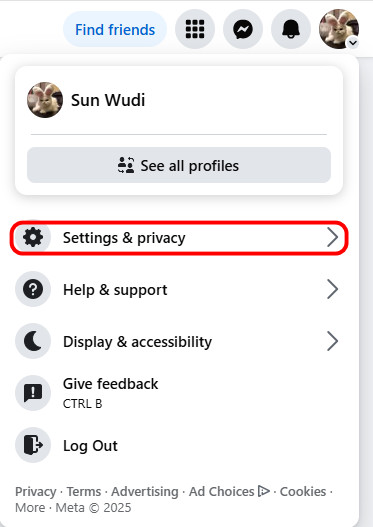
Krok 2. Kliknij Więcej informacji znajdziesz w Centrum kont na niebiesko na lewym panelu.
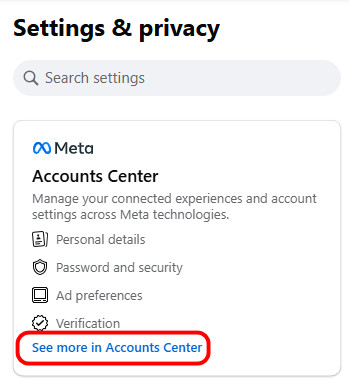
Krok 3. Stuknij w Twoje dane i uprawnienia kartę i wybierz Pobierz swoje informacje po prawej stronie.
Krok 4. Kliknij Pobierz lub przenieś informacje w oknie pop-up i postępuj zgodnie z instrukcjami wyświetlanymi na ekranie, aby wybrać swoje konto na Facebooku.
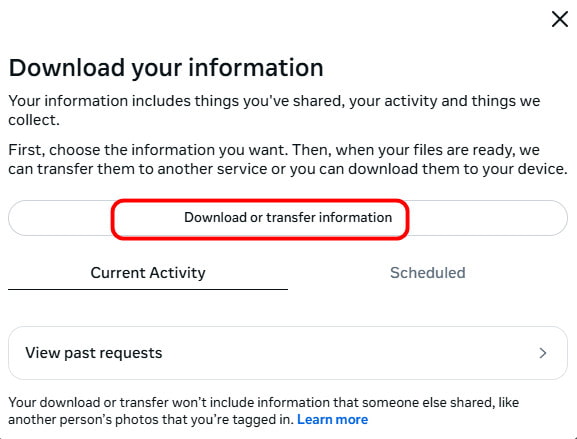
Krok 5. Dodaj Konkretne typy informacji na następnej stronie, a następnie przewiń w dół, aby sprawdzić PrzyjacieleAby kontynuować, postępuj zgodnie ze wskazówkami wyświetlanymi na ekranie.
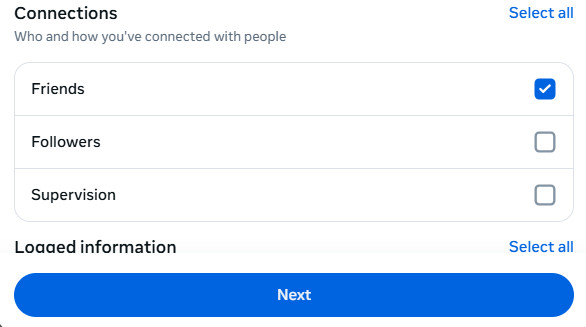
Porady:
1. Czy pobranie danych z Facebooka spowoduje wyświetlenie usuniętych wiadomości?
Facebook z trudem może zapisywać twoje pliki ze wszystkich okresów, więc możesz nie być w stanie znaleźć na nim wszystkich swoich danych od czasu zarejestrowania się na Facebooku. Dane lub treści usunięte z tej platformy również nie pojawią się ponownie, ponieważ zostały usunięte z serwera.
2. Czy pliki i wiadomości z Facebooka są przechowywane na zawsze?
Facebook domyślnie zapisuje wszystkie Twoje dane i informacje, jeśli nie ustawisz aktywnego usuwania. Nie możesz jednak wykluczyć, że Facebook nie będzie działał poprawnie z powodu braku pamięci na Twoim urządzeniu. Jeśli Twoje urządzenie wskazuje, że brakuje miejsca w pamięci, musisz je wyczyścić na czas, aby zapewnić normalne korzystanie z Facebooka.
Ponieważ Facebook obsługuje tylko formaty HTML i JSON, musisz użyć narzędzi online, aby przekonwertować takie formaty na formaty CSV lub vCard. A po konwersji możesz łatwo zsynchronizować kontakty z Facebooka z iPhonem w kilku prostych krokach za darmo.
Jaki jest najłatwiejszy sposób na przeniesienie kontaktów z Facebooka z jednego iPhone'a na inny? Możesz skorzystać z narzędzia innej firmy o nazwie Apeaksoft iPhone Transfer.
Łatwa synchronizacja kontaktów z Facebooka z iPhonem
- Przenieś kontakty z Facebooka na iPhone'a jednym kliknięciem.
- Zapoznaj się wcześniej ze szczegółowymi informacjami kontaktowymi.
- Dostępna jest wersja próbna obejmująca 10 kontaktów.

Krok 1. Pobierz narzędzie do synchronizacji z Facebookiem, klikając przycisk powyżej.
Krok 2. Podłącz swój iPhone do komputera za pomocą kabla USB.
Krok 3. Wybierz Kontakt i poczekaj, aż oprogramowanie przeskanuje urządzenie.
Krok 4. Naciśnij przycisk Importuj (jak pokazano na poniższym obrazku) i wybierz Z pliku CSV/vCard zależnie od swoich potrzeb.
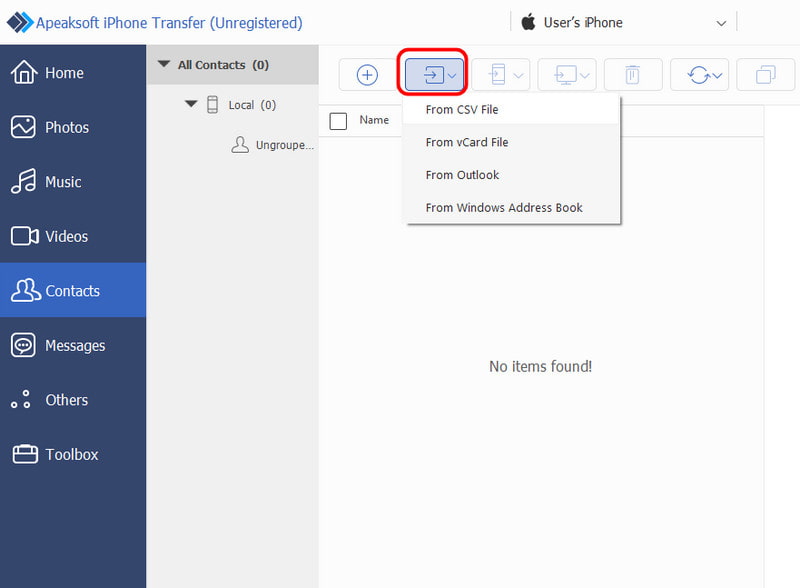
Krok 5. Po otwarciu odpowiedniego pliku kontakty zostaną natychmiast zsynchronizowane z Twoim iPhonem.
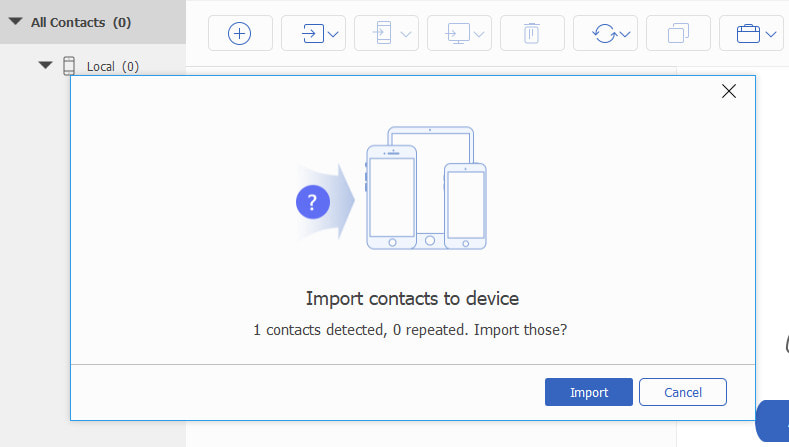
Bonus: Najlepszy sposób na przesyłanie plików z Facebooka z komputera na iPhone’a
Jeśli na komputerze lub iPhonie masz zdjęcia, filmy i pliki audio na Facebooku, ale po zakupie nowego iPhone'a chcesz je zsynchronizować z innym iPhonem, to narzędzie będzie dla Ciebie idealnym rozwiązaniem.
Synchronizuj zdjęcia z Facebooka jednym kliknięciem
- Synchronizuj kontakty, zdjęcia, filmy i muzykę z iPhone'a na iPhone'a.
- Udostępniaj dane między telefonem iPhone a komputerem.
- Przesyłaj załączniki na Facebooku, takie jak zdjęcia, filmy, muzyka itp.
- Działa na urządzeniach iPhone 17/16/15/14/13/12/11/XS/XR/X/8/7/6, iPad, iPod itp.

Krok 1. Podłącz iPhone'a do komputera
Pobierz bezpłatnie to oprogramowanie na swój komputer, zainstaluj je i uruchom natychmiast. Podłącz iPhone'a do komputera za pomocą kabla USB, a to oprogramowanie automatycznie wykryje Twojego iPhone'a.

Krok 2. Dodaj zdjęcia z Facebooka do iPhone'a
Jeśli przechowujesz zdjęcia z Facebooka online na swoim komputerze i chcesz je dodać do swojego iPhone'a, po prostu kliknij ZDJĘCIA przycisk na pasku bocznym po lewej stronie, kliknij przycisk Dodaj, przejdź do zdjęć na Facebooku lub innych danych na swoim komputerze i kliknij Otwarte przycisk, aby zsynchronizować z iPhonem.

Część 4: Synchronizacja kontaktów z Facebooka z iPhonem za pomocą 3 programów
Top 1: Synchronizuj Facebook Kontakt z iPhonem z MyPhone + na Facebooku
Pierwszym zalecanym programem, którego możesz użyć do synchronizacji kontaktów z iPhonem, jest MyPhone+ for Facebook. Jest to kompleksowy, premium dialer, który może aktualizować Twoje kontakty o najnowsze zdjęcia i informacje z Facebooka na Twoim iPhonie.
Jest to popularny program wśród wielu użytkowników. Niektórzy użytkownicy stwierdzili, że to oprogramowanie jest aplikacją, którą trzeba mieć, jeśli szukasz sposobu na synchronizację kontaktów i zdjęć na swoim urządzeniu z systemem iOS.
Dzięki wbudowanej liście kontaktów możesz zobaczyć swoje kontakty ze zdjęciami miniatur. Proces przeglądania i nawiązywania kontaktów nie może być łatwiejszy.
Co więcej, ten program może pomóc Ci przeglądać urodziny wszystkich Twoich kontaktów w jednym wygodnym miejscu. Jeśli chcesz mieć lepszy sposób na synchronizację kontaktów z Facebooka z iPhonem, możesz wypróbować to oprogramowanie, ale musisz zapłacić 0.99 USD, aby je kupić.
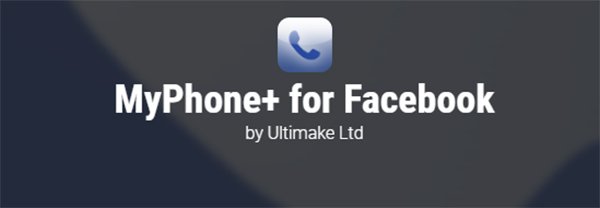
Top 2: Synchronizuj kontakt z Facebookiem do iPhone'a za pomocą Sync.ME
Drugie potężne oprogramowanie, które jest ci bardzo zalecane, nazywa się Sync.ME.
Aplikacja potrafi identyfikować nieznane połączenia telefoniczne, ostrzegać przed irytującymi połączeniami spamowymi oraz dodawać zdjęcie rozmówcy do kontaktów nie tylko na Facebooku, ale także na Twitterze i Google+.
To naprawdę popularne oprogramowanie, a ponad 15 milionów użytkowników uwielbia go używać do synchronizowania kontaktów z Facebooka z iPhonem. Dzięki tej aplikacji zainstalowanej na Twoim iPhonie możesz ulepszyć swoje kontakty, ponieważ może ona aktualizować Twoje kontakty o zdjęcia z Facebooka i innych stron internetowych.
Kolejną wspaniałą cechą jest to, że może scalanie kontaktów iPhone'a, twórz kopie zapasowe swoich kontaktów, synchronizuj w tle i wiele więcej. Co więcej, można go pobrać i używać bezpłatnie.
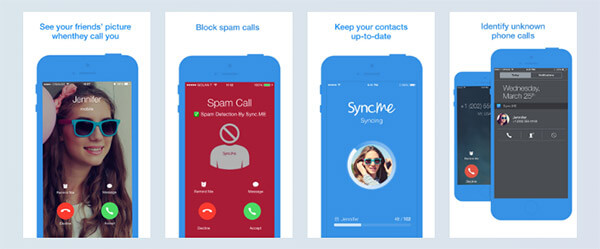
Top 3: Synchronizuj kontakt z Facebookiem do iPhone'a za pomocą FaceSync
Jak widać, FaceSync jest również jednym z najlepszych programów, których możesz użyć do synchronizacji kontaktów z Facebooka z iPhonem. Niemniej jednak, w odróżnieniu od innych, ta aplikacja koncentruje się bardziej na synchronizowaniu zdjęć kontaktów z iPhone'a z kontaktami z Facebooka z iPhonem.
Po zainstalowaniu tego programu, gdy Twoi znajomi do Ciebie zadzwonią, Twój iPhone pokaże Ci najnowsze zdjęcie profilowe Twoich znajomych na Facebooku. W rzeczywistości to oprogramowanie może inteligentnie dopasować Twoje kontakty z iPhone'a do kontaktów na Facebooku za pomocą profesjonalnego programu z bazą danych pseudonimów. Wszystko, co musisz zrobić, to po prostu załadować aplikację i rozpocząć synchronizację od razu po wyjęciu z pudełka. To oprogramowanie pozwala Ci zapisać preferencje synchronizacji, więc następnym razem możesz zaktualizować wszystkie zdjęcia kontaktów jednym kliknięciem.
Kiedyś było za darmo, ale teraz jest to 99 centów i tylko synchronizuje twoje zdjęcia. Więc rozważ ostrożność przed zakupem.

Część 5: Wskazówki dotyczące synchronizowania kontaktów Facebooka z iPhone'em
Jest jednak kilka rzeczy, o których należy pamiętać podczas synchronizacji.
• Twój iPhone nie zaktualizuje automatycznie informacji kontaktowych, gdy Twoi znajomi na Facebooku wprowadzą jakiekolwiek zmiany. Oznacza to, że jeśli coś się zmieni u Twoich znajomych na Facebooku, musisz regularnie i ręcznie powtarzać proces synchronizowania kontaktów na Facebooku z iPhonem.
• Gdy synchronizujesz kontakty z Facebooka z iPhonem, Twoje kontakty na iPhonie zostaną zaktualizowane, w tym nazwy. Więc po zakończeniu synchronizacji niektóre nazwy, które wcześniej zapisałeś na telefonie, będą się nieznacznie różnić. Nowe nazwy są zgodne z Twoim Facebookiem, więc się tym nie przejmuj.
• Niektóre karty kontaktów mogą zniknąć. W rzeczywistości nie musisz się martwić tym pytaniem. To funkcja Facebooka. Automatycznie usunie każdy kontakt, który ma tylko adres e-mail na Facebooku. Dlatego zniknięcie niektórych kart kontaktów rekompensuje pewne niedogodności związane z koniecznością ręcznej synchronizacji kontaktów na Facebooku z iPhonem.
Część 6: Najczęściej zadawane pytania dotyczące synchronizowania kontaktów z Facebooka z iPhonem
Jak łatwo zsynchronizować kontakty z Facebooka z iPhonem?
Aby zsynchronizować kontakty z Facebooka, możesz je zsynchronizować ręcznie, pobierając informacje o swoim koncie z Ustawienia i prywatnośćMożesz również skorzystać z aplikacji innej firmy.
Czy wszystkie metody opisane w tym artykule działają dla wszystkich modeli iPhone'a?
Nie do końca. Na przykład synchronizacja kontaktów z Facebooka z iPhonem za pośrednictwem Ustawienia Działa tylko na iOS 11 i starszych wersjach. Jeśli chcesz mieć uniwersalny sposób synchronizacji kontaktów z Facebooka z iPhonem, możesz pobrać je na komputer i używać Apeaksoft iPhone Transfer przenieść je na iPhone'a.
Czy kontakty z Facebooka zostaną automatycznie zaktualizowane na iPhonie po jednorazowej synchronizacji?
Nie. Większość metod wymaga powtórzenia operacji synchronizacji po zmianie danych znajomych.
Podsumowanie
W tym artykule przedstawiono kilka różnych, ale przydatnych opcji synchronizuj kontakty z Facebooka ze swoim iPhonem. Ponadto, udostępniamy również kilka wskazówek, jak synchronizować zdjęcia, muzykę, filmy i dźwięk z Facebooka z komputera do iPhone'a. Jeśli nadal masz pytania lub masz inne dobre sposoby do polecenia, skontaktuj się z nami. Mamy nadzieję, że z tego artykułu dowiesz się, czego chcesz.
Powiązane artykuły
Ponieważ Android i iOS to różne systemy, wiele osób zakłada, że przenoszenie aplikacji między nimi jest skomplikowane. Ale tak nie jest!
Szukasz skutecznych sposobów przenoszenia ulubionych zakładek z jednego komputera na drugi? Przeczytaj tutaj trzy różne sposoby eksportowania zakładek przeglądarki.
Jeśli chcesz udostępniać pliki z jednego komputera Mac na inny, w tym poście znajdziesz 5 najlepszych sposobów przesyłania plików między komputerami Mac w różnych sytuacjach.
Nie martw się, jeśli przypadkowo usuniesz zdjęcia na Facebooku. Tutaj możesz poznać 4 metody odzyskiwania usuniętych zdjęć z Facebooka na iPhone.

